Apple i iOS 13 och iPadOS introducerade möjligheten att använda anpassade typsnitt tekniskt över hela systemet. Men även om du kör den senaste programvaran kanske du inte har sett den.
Det beror på att den anpassade teckensnittsförmågan har några begränsningar - åtminstone för närvarande - och att det faktiskt har varit en ganska tyst funktion hittills. Men det har nyligen skett en appuppdatering från tredje part som kan ge ett bra tillfälle att prova egna teckensnitt på iPhone, iPad eller iPod touch.
Relaterad:
- Så här öppnar du två instanser av samma app på din iPad med iPadOS
- iOS 13- eller iPadOS-problem och hur man åtgärdar dem – Felsökningsguide
- 13 inställningar du bör ändra i iOS 13 eller iPadOS
- Här är de bästa tillbehören för iPadOS
- Så här uppdaterar du iOS och iPadOS med Finder och macOS Catalina
Innehåll
-
Anpassade teckensnitt i iOS 13 och iPadOS
- Begränsningar av förmågan
-
Adobe Creative Cloud anpassade teckensnitt för iPad
- Andra alternativ
-
Använda anpassade teckensnitt i iOS 13 och iPadOS
- Installera och hantera anpassade typsnitt
- Var kan du använda anpassade typsnitt
- Relaterade inlägg:
Anpassade teckensnitt i iOS 13 och iPadOS
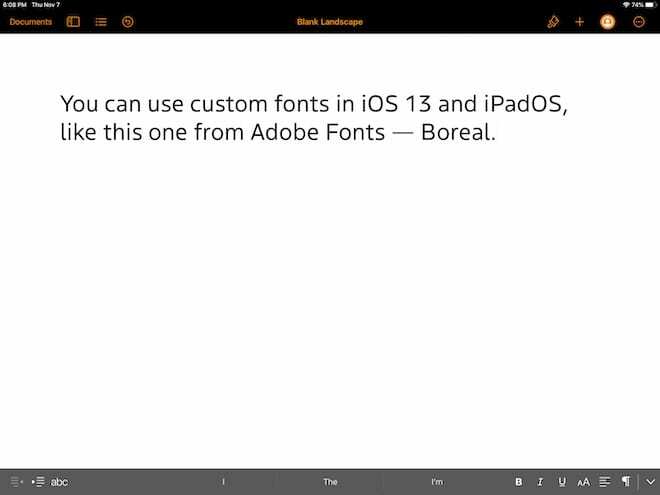
Den här funktionen är ganska enkel: du kan installera och använda anpassade teckensnitt i iOS 13 och iPadOS. Dessa typsnitt fungerar över hela systemet - även om de kanske inte är på det sätt du kan förvänta dig.
Även om funktionen tillkännagavs som en del av iPadOS, förmodligen som ett sätt att göra systemet mer som en dator, är den också fullt tillgänglig på iPhone som en del av iOS 13.
När det gäller hur, säger Apple att användare enkelt kan hitta anpassade appar i App Store och installera dem på sitt system. Därifrån kan de hantera anpassade appar från Inställningar - och använda dem i sina "favoritappar".
Apple tenderar att vara ganska restriktiva med sina mobila operativsystem, så möjligheten att använda anpassade typsnitt är en välkommen förändring för många användare.
Medan Apple tillkännagav funktionen redan i juni, har det faktiskt varit ett relativt tyst tillägg med inte mycket fanfar. Det är tills denna vecka när en apptillverkare från tredje part introducerade ett nytt sätt att dra nytta av det.
Begränsningar av förmågan
Medan Apple kallar de anpassade teckensnitten för en systemomfattande funktion, kommer du faktiskt inte att kunna ändra systemets eller användargränssnittets teckensnitt. Det kommer sannolikt att förbli San Francisco under överskådlig framtid.
Det finns också några överväganden med kompatibilitet. Vid sidan av möjligheten för användare att installera typsnitt, introducerade Apple ett nytt API som låter tredjepartsapputvecklare lägga till stöd för funktionen i sina egna appar.
När den här artikeln skrevs är tillgängligheten för appar som stöder anpassade typsnitt inte för stor. Men det kommer förmodligen att ändras i framtiden.
Det är också värt att notera att Apple kan överraska alla och låta användare utnyttja anpassade typsnitt i andra systeminställningar. Även om vi inte riktigt förväntar oss att kunna ersätta San Francisco med ett annat typsnitt när som helst snart, finns det många andra sätt som användare verkligen kan dra nytta av anpassade typsnitt.
Adobe Creative Cloud anpassade teckensnitt för iPad
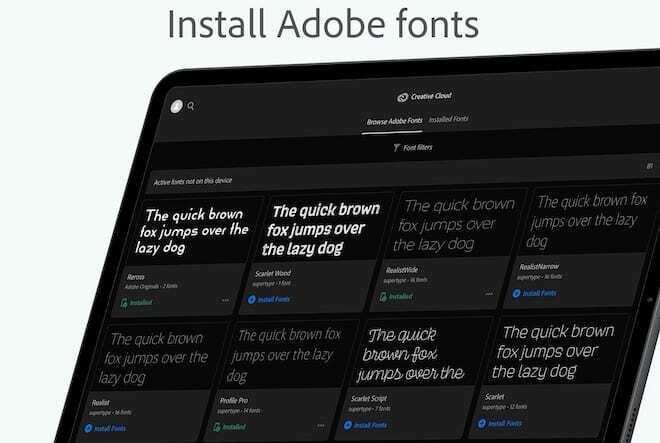
På tal om tredjepartsutvecklare, utfärdade Adobe nyligen en ny uppdatering för sin Creative Cloud-app som kan låta användare på allvar dra nytta av den nya anpassade teckensnittsfunktionen.
Specifikt låter Creative Cloud-appen nu användare installera typsnitt från Adobe Font-databasen på sina iPhones eller iPads. Det är en stor sak när du tänker på hur många typsnitt det finns.
Det finns mer än 17 000 teckensnitt på Adobe Fonts, men som du kanske förväntar dig behöver du ett Creative Cloud-prenumeration för att komma åt dem.
Men bli inte besviken. Adobe har faktiskt gjort 1 300 av dessa typsnitt tillgängliga för alla iOS 13- eller iPadOS-användare.
Själva Creative Cloud-appen rekommenderas också starkt för alla Creative Cloud-användare, eftersom den erbjuder enkel organisation av projekt genom Adobes molnlagring. Men även om du inte är det, är det fortfarande värt en nedladdning bara för de gratis typsnitten.
Andra alternativ
Medan uppdateringen av Adobe Creative Cloud-appen fick en del uppmärksamhet i media, finns det faktiskt några andra appar från tredje part som låter dig installera anpassade typsnitt.
Vi pratar inte om de skumma lösningarna för apparna. Det här är appar som är helt kompatibla med Apples API för anpassade teckensnitt.
Vi kommer att använda Creative Cloud för den här artikeln. Men om du är en designer, typnörd eller någon som bara vill använda anpassade typsnitt rekommenderar vi att du kollar andra appar som Font Diner.
Använda anpassade teckensnitt i iOS 13 och iPadOS
Nu när du är väl bevandrad i den anpassade teckensnittsfunktionens förmågor och begränsningar, här är hur du faktiskt går tillväga för att installera och använda anpassade teckensnitt på din iPhone eller iPad.
Installera och hantera anpassade typsnitt
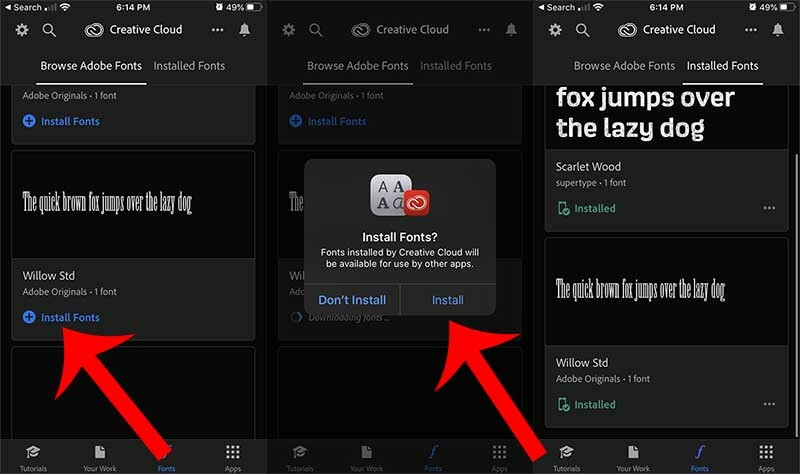
Som nämnts tidigare kommer vi att använda Adobe Creative Cloud för den här artikeln. Det beror på Adobes rykte och kvaliteten på de tillgängliga typsnitten.
Tänk på att du måste skapa ett Adobe-konto för att få tillgång till de 1 300 gratis typsnitten. Men du behöver inte betala för något annat för att få dem. En Creative Cloud-prenumeration krävs bara om du vill ha hela katalogen på 17 000.
- Ladda ner Adobe Creative Cloud-appen från App Store på din iPhone eller iPad.
- Logga in eller skapa ett gratis Adobe-konto.
- Tryck på knappen Fonts i den nedre menyraden för att öppna fliken Fonts.
- Härifrån kan du bläddra i hela listan över tillgängliga typsnitt (antingen gratis eller betalda).
- För att installera ett teckensnitt, tryck bara på Installera teckensnitt.
- Bekräfta iOS-dialogrutan genom att trycka på Installera.
I Adobe Creative Cloud-appen kan du också trycka på fliken Installerade teckensnitt för att bläddra bland de typsnitt som du tidigare har laddat ner.
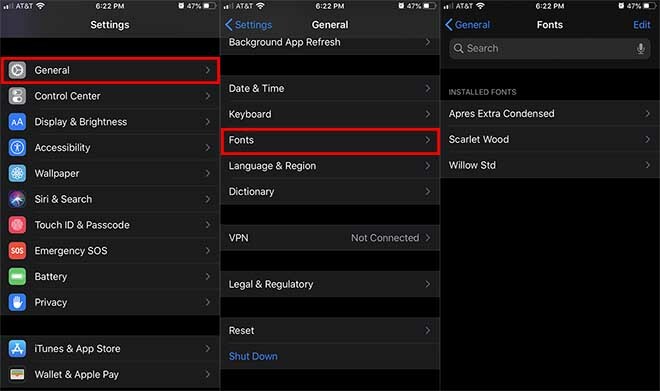
Du kan också hantera dina teckensnitt och ta bort dem om du vill genom att gå till Inställningar —> Allmänt —> Teckensnitt.
Var kan du använda anpassade typsnitt
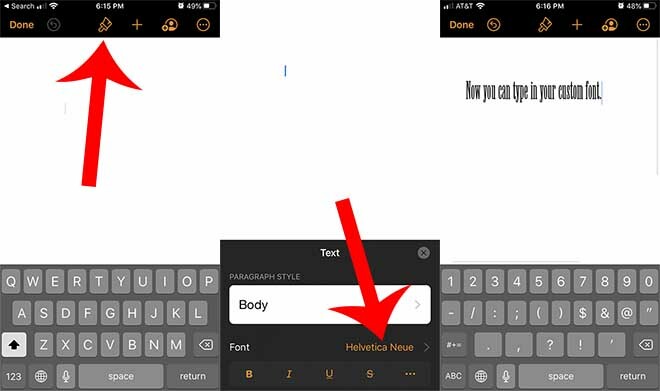
Här är grejen med anpassade typsnitt i iOS 13 och iPadOS: du kan för närvarande inte dem på många ställen. Men det kommer troligen att ändras med tiden.
Även om appar som Notes eller Mail tekniskt sett borde vara kompatibla med anpassade teckensnitt, finns de för närvarande inte i den senaste versionen av iPadOS eller iOS 13.
Det är troligen ett fel eller ett förbiseende från Apples sida. Vet bara att företaget sannolikt kommer att introducera bredare stöd för anpassade typsnitt i sina egna appar allt eftersom. Tredjepartsutvecklare, särskilt de inom designsfären, kommer sannolikt också att göra detsamma.
Under tiden är ett bra sätt att testa dem att använda dem med Apples egna iWork-appar. Det inkluderar Pages, Keynotes och Numbers.
Här är ett exempel.
- Ladda ner en iWork-app som Pages eller Keynote, om du inte redan har gjort det.
- Skapa ett nytt dokument.
- Klicka på Paintbrush-ikonen i den övre menyraden.
- Tryck på det angivna typsnittet nära teckensnittsrubriken.
- Rulla ned och sök efter teckensnittet som du laddade ner och installerade.
Använder du anpassade typsnitt på din iPad? Vilka är några av problemen du stöter på när du använder anpassade teckensnitt? Hur kan Apple göra funktionen för anpassade teckensnitt bättre för användarna?

Mike är en frilansjournalist från San Diego, Kalifornien.
Även om han främst täcker Apple och konsumentteknologi, har han tidigare erfarenhet av att skriva om allmän säkerhet, lokala myndigheter och utbildning för en mängd olika publikationer.
Han har burit en hel del hattar inom journalistikområdet, inklusive författare, redaktör och nyhetsdesigner.